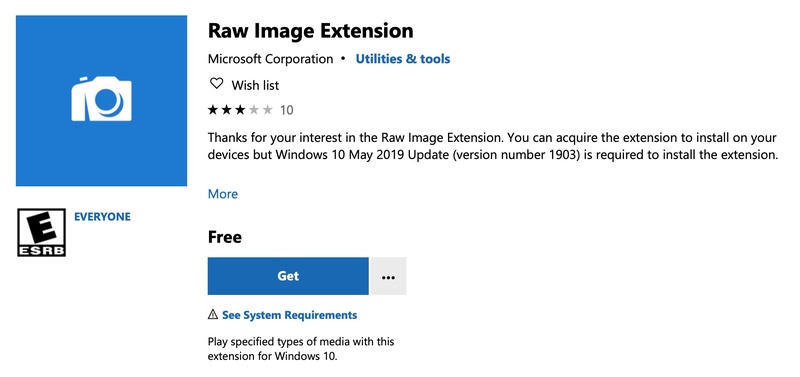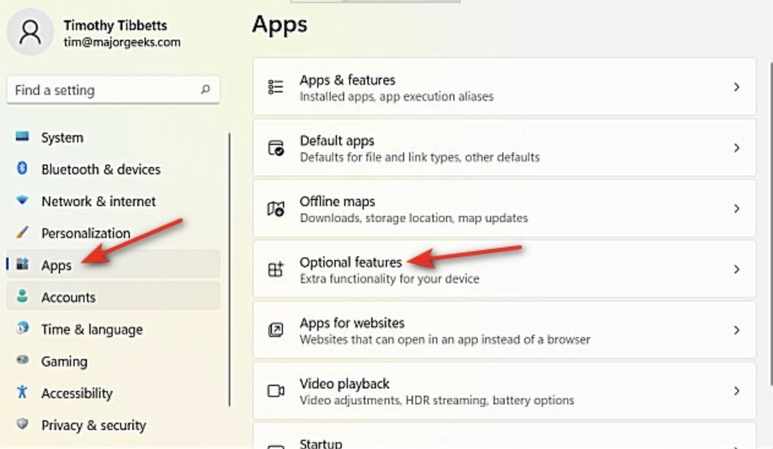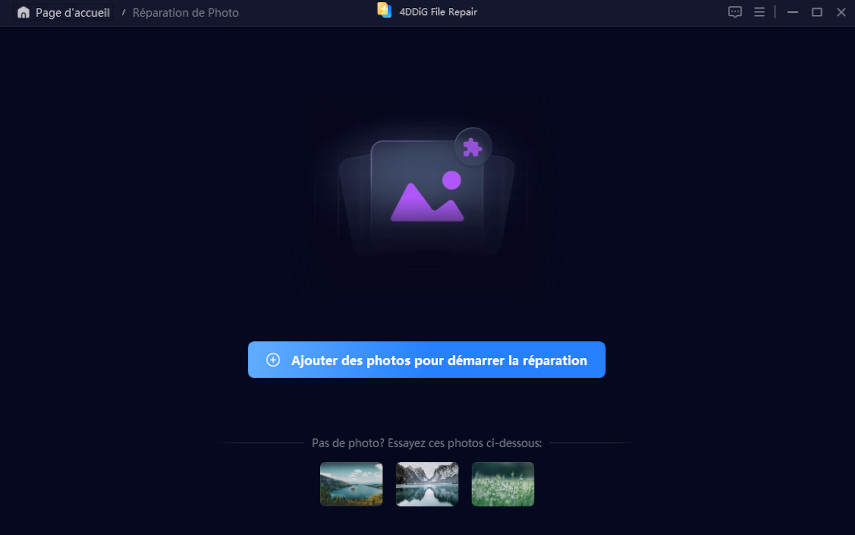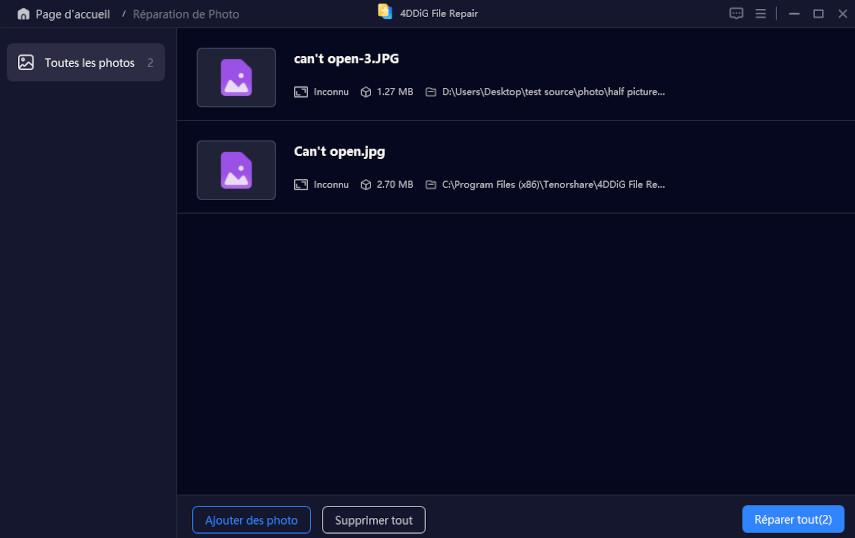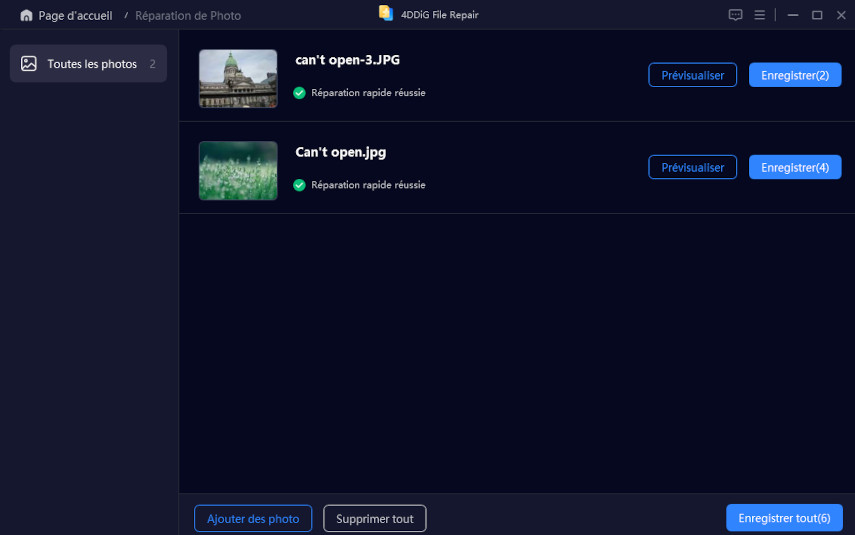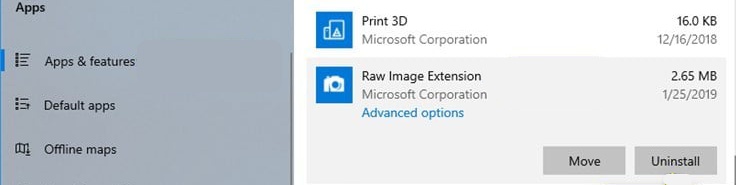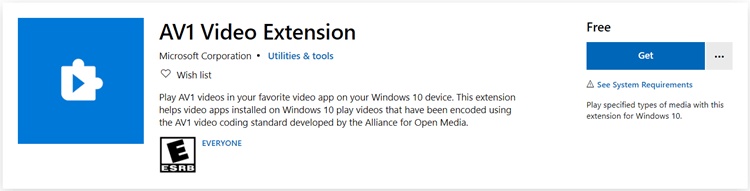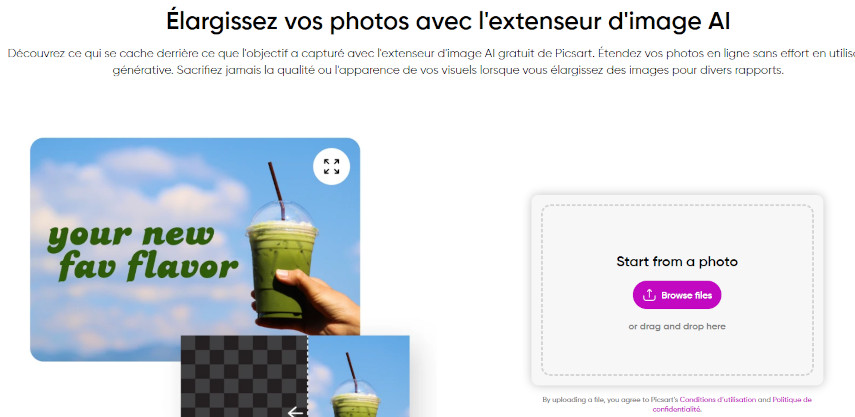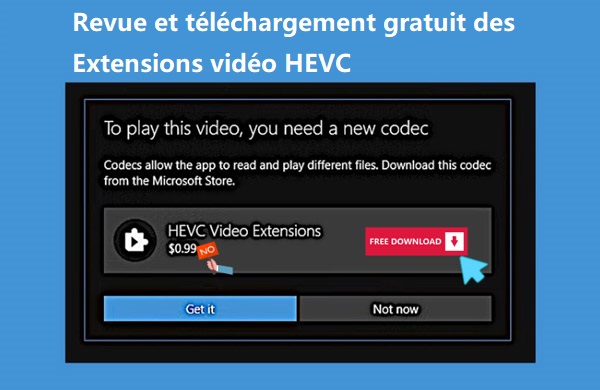Tout savoir sur l’extension d’image RAW : Qu’est-ce que c’est, comment la télécharger et plus encore
Si vous prenez des photos avec un reflex numérique (DSLR), un appareil sans miroir ou un appareil photo professionnel, vous pouvez rencontrer des fichiers image RAW qui ne s’ouvrent pas par défaut dans Windows. Pour afficher ces images de haute qualité, vous avez besoin de l’ extension d’image RAW de Microsoft. Dans ce guide, nous expliquerons ce que c’est, pourquoi vous en avez besoin, comment l’obtenir et quoi faire lorsqu’elle ne fonctionne pas.
Partie 1. Qu’est-ce qu’une extension d’image RAW ? [Définition & fonctionnalités]
RAW est un fichier image non traité, qui préserve toutes les informations enregistrées par le capteur de l’appareil photo. Il conserve plus de détails et permet un montage avancé par rapport à un JPEG.
L’extension d’image RAW est une extension Microsoft permettant à Windows 10 et Windows 11 de lire et d’ouvrir les formats d’images RAW dans l’Explorateur de fichiers, l’application Photos et d’autres applications.
✌ Formats d’images RAW et appareils photo pris en charge
➤ Formats courants et leurs marques d’appareils photo :
- CR2, CR3 – Extension de fichier RAW Canon, utilisée par les appareils Canon
- NEF, NRW – Nikon
- ARW, SRF, SR2 – Sony
- RAF – Fujifilm
- ORF – Olympus
- RW2 – Panasonic
➤ Format non pris en charge :
- GPR – Images RAW GoPro
⚖️ Différence entre RAW et JPEG
Les deux formats de fichiers les plus courants que votre appareil photo vous propose probablement sont RAW et JPEG. Chacun possède ses forces et ses applications optimales. Les fichiers RAW préservent les informations brutes et non traitées de l’appareil photo et vous offrent la plus grande liberté possible pour modifier les informations par la suite.
Les fichiers au format JPEG sont déjà compressés et peuvent être utilisés immédiatement. Les deux sont comparés dans le tableau ci-dessous.
- Caractéristique
- RAW
- JPEG
- Qualité
- Détail maximal
- Compressé, moins de détails
- Taille du fichier
- Grande
- Petite
- Flexibilité d’édition
- Très élevée
- Limitée
- Traitement requis
- Oui
- Non
Partie 2. Pourquoi ai-je besoin de l’extension Microsoft RAW Image ? (Principales fonctionnalités et avantages)
Lorsque vous essayez d’ouvrir un fichier RAW dans Windows sans l’extension, vous pouvez recevoir le message suivant : "L’extension d’image RAW est requise pour afficher ce fichier."
L’installation vous permettra :
- Afficher les photos RAW directement dans l’Explorateur de fichiers et Photos
- Éviter de convertir les fichiers en JPEG avant l’aperçu
- Travailler plus rapidement avec de grands lots de photos
- Économiser de l’espace de stockage en évitant les doublons JPEG
- Permettre à Windows d’afficher des vignettes et aperçus pour les fichiers RAW
- Fonctionne avec de nombreuses marques et formats d’appareils photo
- S’intègre directement à l’Explorateur de fichiers et à l’application Photos
- Plus besoin d’installer un logiciel d’édition lourd uniquement pour afficher des photos
Partie 3. L’extension RAW Image est-elle gratuite à télécharger ?
Oui. L’extension RAW Image de Windows est gratuite sur le Microsoft Store. Certaines mises à jour de Windows l’incluent également, mais pour être sûr d’utiliser la dernière version, vous pouvez l’installer manuellement.
Partie 4. Comment télécharger l’extension d’image RAW pour Windows 11/10 ou Mac [3 méthodes : Gratuit/Payant]
Elle est optimisée pour être compatible avec le système d’exploitation Windows. Dans le cas de Windows, vous pouvez la télécharger en utilisant les méthodes suivantes :
Les fichiers RAW peuvent être ouverts sur un Mac sans l’extension d’image RAW pour PC, car macOS prend en charge nativement les fichiers raw.
⭕ 1. Télécharger l’extension d’image RAW depuis le Microsoft Store
L’extension d’image RAW est la solution la plus simple et la plus sûre à obtenir via le Microsoft Store. L’installation via le store vous fournira la dernière version officielle, qui prend également en charge Windows 10 ou 11. Elle fonctionne sans souci lié à des fournisseurs ou téléchargeurs tiers corrompus/dangereux/malveillants.
-
Ouvrez la page de téléchargement de l’extension Microsoft RAW Image.
-
Cliquez sur "Obtenir" ou "Installer" pour lancer l’installation.

Redémarrez l’Explorateur de fichiers pour appliquer les changements.
Qu'est-ce que l'extension d'image HEIF ? En ai-je besoin ? [Revue complète]
⭕ 2. Téléchargement gratuit de l’extension RAW Image sans Microsoft Store
Voici 2 façons de télécharger et d’installer cette extension sans passer par le Microsoft Store.
Option 1 : Télécharger l’extension RAW Image depuis les paramètres Windows
Vous pouvez choisir de ne pas ouvrir le Microsoft Store, mais vous pouvez obtenir l’extension RAW Image pour PC directement dans les paramètres Windows. Il vous suffit de l’ajouter comme une fonctionnalité intégrée, de la même manière que toute autre capacité système, et le processus est totalement hors ligne. Toutefois, vous bénéficierez toujours d’une version officielle de Microsoft.
-
Ouvrez "Paramètres" et allez dans "Applications", puis choisissez "Fonctionnalités facultatives". Vous pouvez également rechercher "Gérer les fonctionnalités facultatives" dans la barre de recherche Windows.

Tapez "RAW Image Extension" ou "codec" dans la barre de recherche.
-
Si disponible (rare, car généralement exclusif au Store), sélectionnez-le et cliquez sur Installer.
Option 2 : Obtenir l’installateur hors ligne de RAW Image Extension avec les commandes DISM
La procédure avec la commande DISM installe l’extension RAW Image à l’aide du package de fonctionnalités direct de Microsoft, destinée aux utilisateurs avancés ou administrateurs informatiques. Elle ne nécessite pas l’interface du Microsoft Store, ce qui permet de l’utiliser pour des déploiements en masse et sur des systèmes hors ligne. Elle est également utile lorsqu’il est impossible d’effectuer l’installation standard.
-
Ouvrez l’invite de commandes sur votre ordinateur en mode administrateur en appuyant sur Win+R et en tapant cmd.
-
Exécutez la commande suivante pour le téléchargement direct de l’extension Microsoft RAW Image :
-
dism /online /Add-ProvisionedAppxPackage /packagepath:__Download\Microsoft.VCLibs.140.00_14.0.33519.0_x64__8wekyb3d8bbwe.Appx /skiplicense -
dism /online /Add-ProvisionedAppxPackage /packagepath:_Download\Microsoft.RawImageExtension_2.2.1222.0_neutral~_8wekyb3d8bbwe.AppxBundle /skiplicense
-
Partie 5. L’extension RAW Image ne fonctionne pas ? Voici les solutions !
Si votre extension RAW Image ne fonctionne pas après l’installation, cela peut être dû à une installation défectueuse ou à un fichier corrompu. Cette section couvre 2 solutions 100 % efficaces pour ces deux situations.
Solution 1. Réparer les fichiers RAW corrompus avec 4DDiG Photo Repair
Dans les cas où les fichiers RAW ne peuvent pas être ouverts malgré l’extension, cela peut être causé par des défauts dans le fichier image lui-même. 4DDiG Photo Repair peut réparer et restaurer en lot des photos endommagées dans divers formats, y compris RAW, HEIF, JPG, PNG, Webp et bien d’autres, rapidement. Peu importe leur niveau de dommage, elles peuvent être ouvertes et traitées en toute sécurité sans perte de qualité grâce à 4DDiG.
Téléchargement sécurisé
Téléchargement sécurisé
➤ Comment réparer des fichiers RAW corrompus avec 4DDiG
-
Lancez le logiciel 4DDiG File Repair sur votre ordinateur et choisissez "Réparation de fichiers corrompus" > "Réparation de photos".

-
Cliquez maintenant sur le bouton "Ajouter une photo" dans la section Réparation de photos et ajoutez vos images RAW corrompues.

-
Cliquez ensuite sur le bouton "Réparer tout" pour lancer la réparation des fichiers RAW. Vous pouvez aussi essayer "Réparation avancée" pour améliorer le taux de réussite.

-
Une fois les fichiers réparés, cliquez sur "Aperçu" pour vérifier les résultats puis sur "Enregistrer tout" afin de sauvegarder vos fichiers RAW réparés.

Solution 2. Désinstaller l’extension RAW Image et la réinstaller
Si l’extension ne fonctionne pas à cause d’une mauvaise installation, la supprimer puis la réinstaller peut rapidement résoudre le problème. Cela mettra à jour les fichiers de l’extension et corrigera les éventuels bugs. Cela garantit aussi que vous utilisez la dernière version disponible, ce qui permet de rétablir la compatibilité des images RAW dans l’Explorateur de fichiers et l’application Photos.
Ouvrez "Paramètres" et allez dans "Applications", puis "Applications installées".
-
Trouvez “RAW Image Extension” et cliquez sur “Désinstaller”.

-
Ensuite, réinstallez-le depuis le Microsoft Store ou en utilisant la commande DISM.
FAQ sur l’extension d’image RAW
Q1 : Comment ouvrir un fichier RAW ?
L’extension Microsoft RAW Image peut être utilisée sous Windows pour afficher des fichiers photo RAW, ou bien dans Photoshop, Lightroom et des lecteurs RAW spécialisés.
Q2 : Un fichier CR2 est-il une image RAW ?
Oui. CR2 est l’extension de fichier RAW de Canon, utilisée par la plupart des appareils photo reflex numériques et hybrides de Canon.
Q3 : Connaissez-vous des visionneuses de formats RAW ?
Oui. Une autre option en dehors de l’extension RAW Image de Windows est FastStone Image Viewer ou Adobe Bridge.
Conclusion
L’extension d’image RAW est un module complémentaire essentiel pour ceux qui utilisent Windows 10 et 11. Les utilisateurs qui souhaitent afficher et gérer des photos RAW sans conversion en ont un besoin crucial. Elle est gratuite, facile à installer et peut prendre en charge de nombreuses marques et formats d’appareils photo. Lorsque vous ne pouvez pas ouvrir vos fichiers RAW parce qu’ils sont corrompus, 4DDiG Photo Repair sera une solution sûre.
Téléchargement sécurisé
Téléchargement sécurisé
Articles Liés
- Accueil >>
- Réparer les images >>
- Tout savoir sur l’extension d’image RAW : Qu’est-ce que c’est, comment la télécharger et plus encore